Trình soạn thảo văn bản nâng cao của Outlook trên máy tính có khả năng thêm bảng theo mặc định, hoạt động tương tự như tạo bảng trong Word. Bạn có nhập nội dung và xóa các ô bên trong bảng dễ dàng. Dưới đây là hướng dẫn chèn bảng vào email Outlook.
Hướng dẫn chèn bảng vào email Outlook trên PC
Bước 1:
Bạn mở Outlook rồi tạo email mới. Sau đó, tại giao diện email bạn nhấn chọn Insert ở bên trên thanh công cụ.
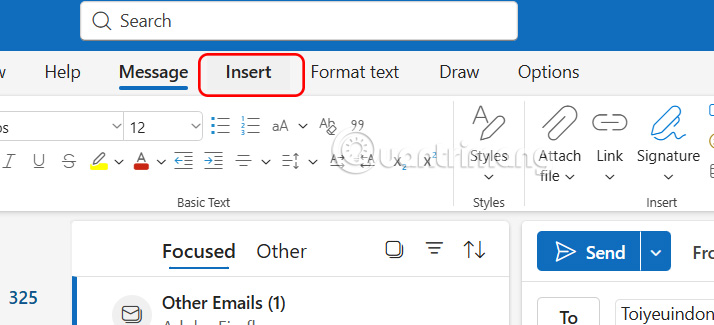
Khi đó bạn sẽ thấy các tùy chọn chèn vào email ở bên dưới, nhấn chọn Table.
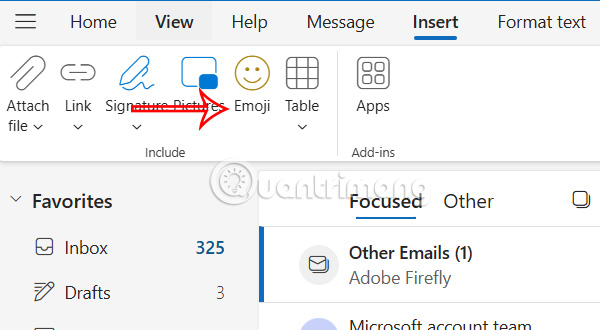
Bước 2:
Chọn số lượng cột và hàng bạn cần chèn trong email Outlook như bình thường. Số hàng và cột tối đa được giới hạn là 10 hàng và 10 cột.
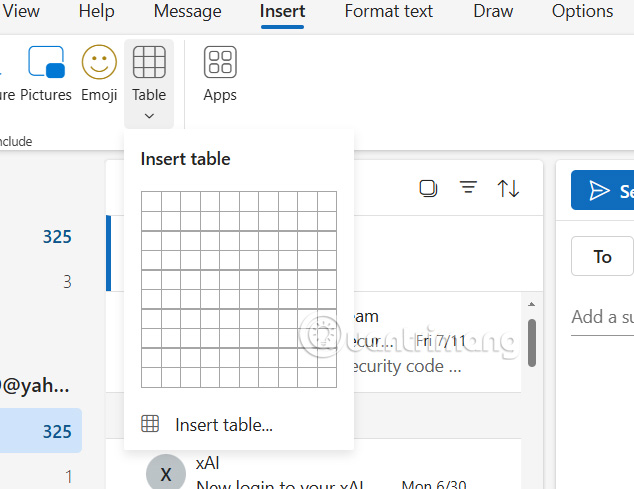
Trong trường hợp bạn muốn nhiều hơn số hàng và cột thì nhấn Insert table, sau đó điền số cột và dòng mà bạn muốn tạo bảng rồi nhấn OK.
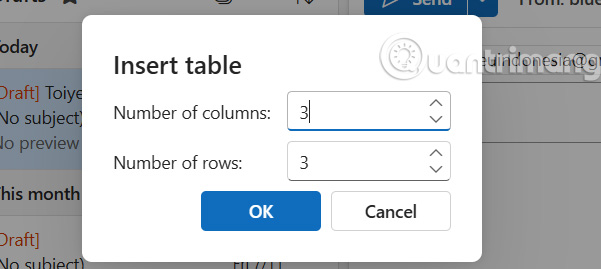
Bước 3:
Bây giờ bạn nhập tiêu đề và nội dung vào bảng như bình thường. Ở trên cùng giao diện là các công cụ tùy chỉnh bảng trong email Outlook để bạn sử dụng thay đổi lại bảng.

Ngoài ra khi bạn bôi đen ô trong bảng và nhấn vào biểu tượng 3 chấm cũng có lựa chọn cho bảng như hình.

Cuối cùng bạn chỉnh lại nội dung trong bảng và gửi mail như bình thường.
Video hướng dẫn chèn bảng vào mail Outlook
Cách chèn bảng vào email Outlook điện thoại
Trên ứng dụng Outlook không có tùy chọn tạo bảng như trên máy tính, nên bạn sẽ cần truy cập bản Outlook web để thực hiện.
Bước 1:
Bạn truy cập vào Outlook web trên điện thoại bằng trình duyệt rồi nhập tài khoản cá nhân của mình. Tiếp đến nhấn vào biểu tượng 3 chấm rồi chọn Desktop site.
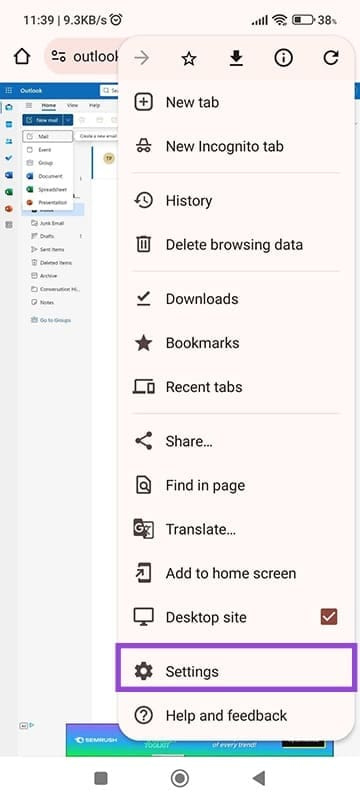
Bước 2:
Tiếp đến bạn soạn email mới, rồi nhấn chọn Insert và chọn Table để tạo như bình thường.
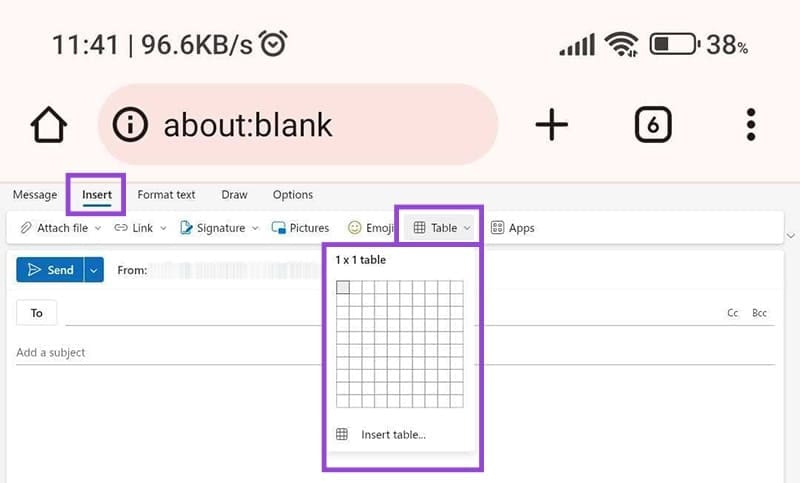
Cách chèn bảng vào email Outlook từ nền tảng khác
Bạn có thể sử dụng trình soạn thảo bảng chuyên dụng như Google Sheets hoặc Excel để tạo bảng, sau đó dán trực tiếp vào email.
Bước 1:
Bạn mở bảng muốn chèn vào email Outlook rồi copy toàn bảng. Trong giao diện mail mới, bạn nhấn chuột phải và chọn Paste.
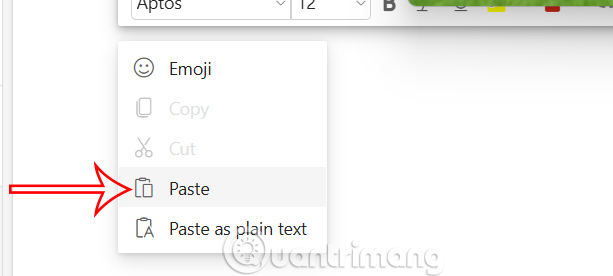
Bước 2:
Ngay sau đó bạn sẽ thấy bảng dữ liệu được chèn vào email Outlook. Nhấn vào nút Ctrl bên dưới sẽ thấy tùy chọn paste giữ định dạng, hoặc chỉ nội dung bảng mà thôi.
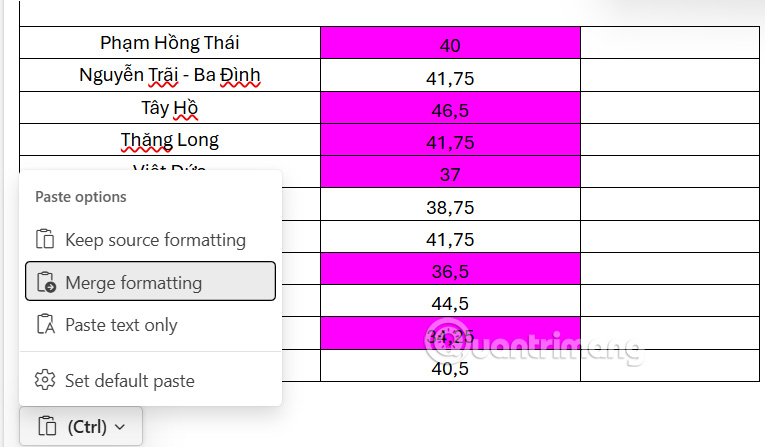
 Công nghệ
Công nghệ  AI
AI  Windows
Windows  iPhone
iPhone  Android
Android  Học IT
Học IT  Download
Download  Tiện ích
Tiện ích  Khoa học
Khoa học  Game
Game  Làng CN
Làng CN  Ứng dụng
Ứng dụng 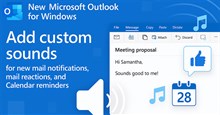

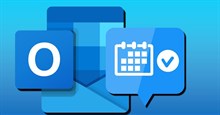

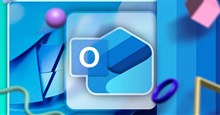
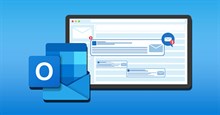

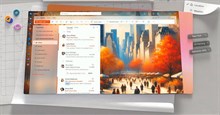











 Linux
Linux  Đồng hồ thông minh
Đồng hồ thông minh  macOS
macOS  Chụp ảnh - Quay phim
Chụp ảnh - Quay phim  Thủ thuật SEO
Thủ thuật SEO  Phần cứng
Phần cứng  Kiến thức cơ bản
Kiến thức cơ bản  Lập trình
Lập trình  Dịch vụ công trực tuyến
Dịch vụ công trực tuyến  Dịch vụ nhà mạng
Dịch vụ nhà mạng  Quiz công nghệ
Quiz công nghệ  Microsoft Word 2016
Microsoft Word 2016  Microsoft Word 2013
Microsoft Word 2013  Microsoft Word 2007
Microsoft Word 2007  Microsoft Excel 2019
Microsoft Excel 2019  Microsoft Excel 2016
Microsoft Excel 2016  Microsoft PowerPoint 2019
Microsoft PowerPoint 2019  Google Sheets
Google Sheets  Học Photoshop
Học Photoshop  Lập trình Scratch
Lập trình Scratch  Bootstrap
Bootstrap  Năng suất
Năng suất  Game - Trò chơi
Game - Trò chơi  Hệ thống
Hệ thống  Thiết kế & Đồ họa
Thiết kế & Đồ họa  Internet
Internet  Bảo mật, Antivirus
Bảo mật, Antivirus  Doanh nghiệp
Doanh nghiệp  Ảnh & Video
Ảnh & Video  Giải trí & Âm nhạc
Giải trí & Âm nhạc  Mạng xã hội
Mạng xã hội  Lập trình
Lập trình  Giáo dục - Học tập
Giáo dục - Học tập  Lối sống
Lối sống  Tài chính & Mua sắm
Tài chính & Mua sắm  AI Trí tuệ nhân tạo
AI Trí tuệ nhân tạo  ChatGPT
ChatGPT  Gemini
Gemini  Điện máy
Điện máy  Tivi
Tivi  Tủ lạnh
Tủ lạnh  Điều hòa
Điều hòa  Máy giặt
Máy giặt  Cuộc sống
Cuộc sống  TOP
TOP  Kỹ năng
Kỹ năng  Món ngon mỗi ngày
Món ngon mỗi ngày  Nuôi dạy con
Nuôi dạy con  Mẹo vặt
Mẹo vặt  Phim ảnh, Truyện
Phim ảnh, Truyện  Làm đẹp
Làm đẹp  DIY - Handmade
DIY - Handmade  Du lịch
Du lịch  Quà tặng
Quà tặng  Giải trí
Giải trí  Là gì?
Là gì?  Nhà đẹp
Nhà đẹp  Giáng sinh - Noel
Giáng sinh - Noel  Hướng dẫn
Hướng dẫn  Ô tô, Xe máy
Ô tô, Xe máy  Tấn công mạng
Tấn công mạng  Chuyện công nghệ
Chuyện công nghệ  Công nghệ mới
Công nghệ mới  Trí tuệ Thiên tài
Trí tuệ Thiên tài